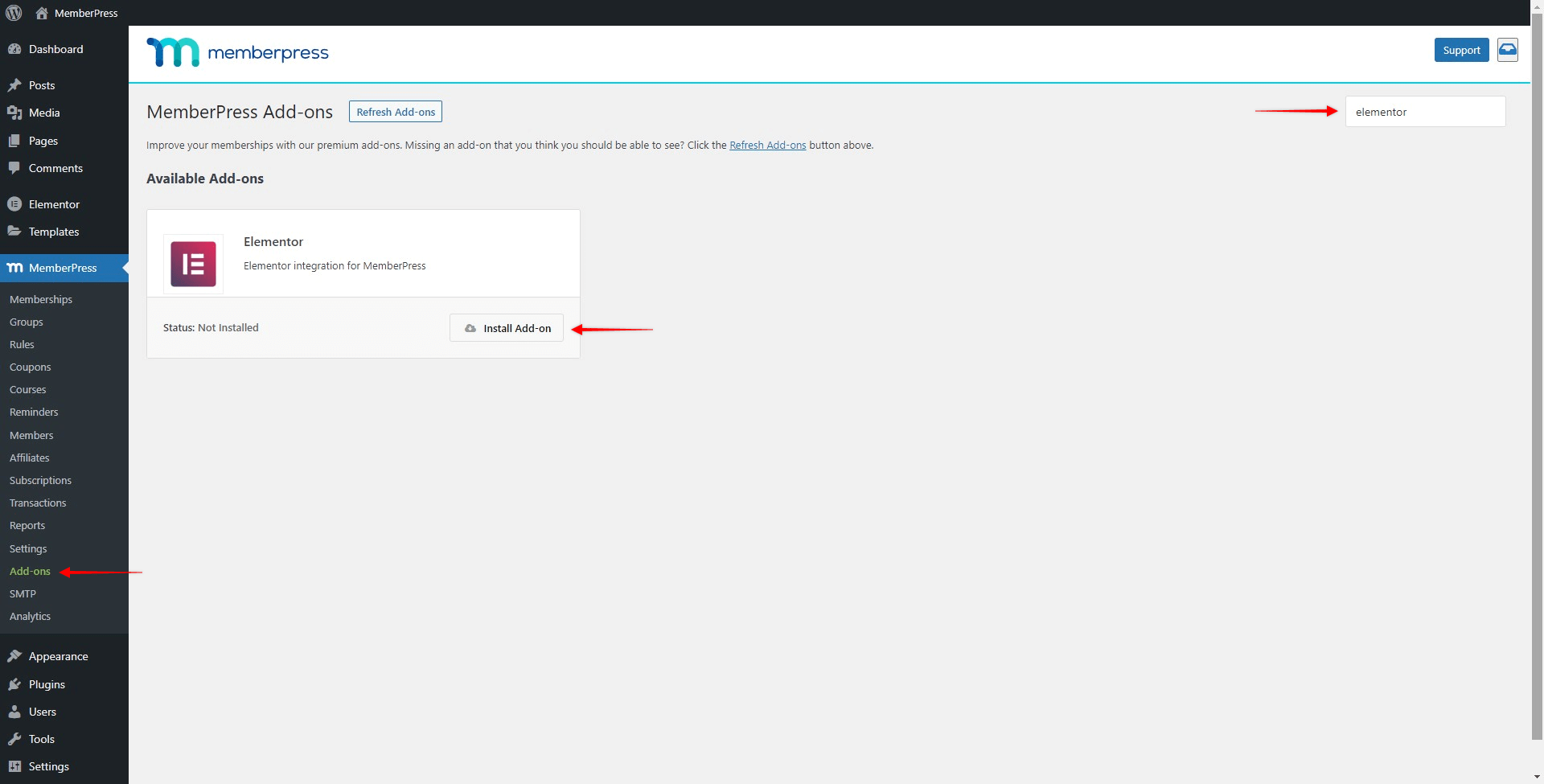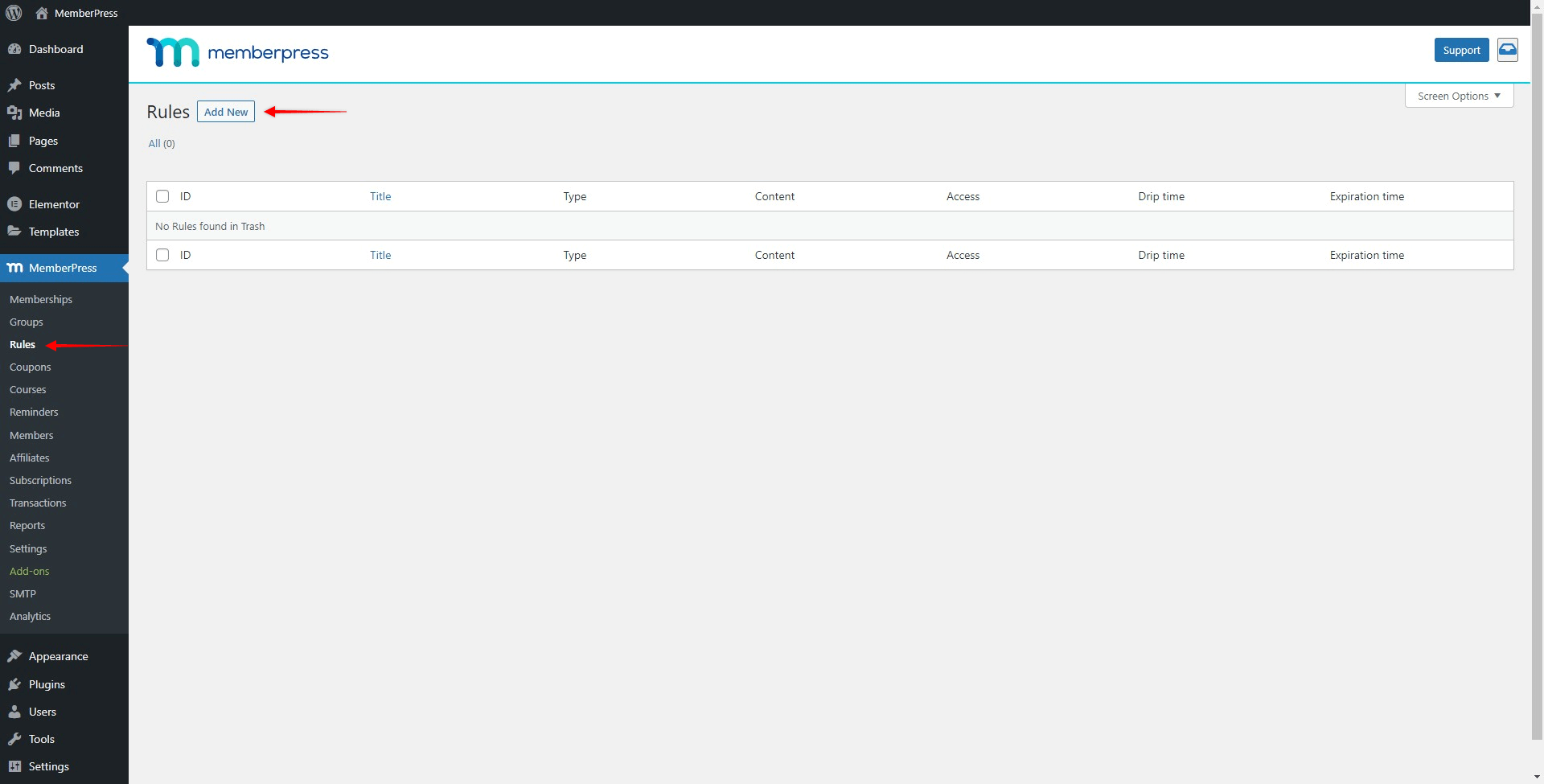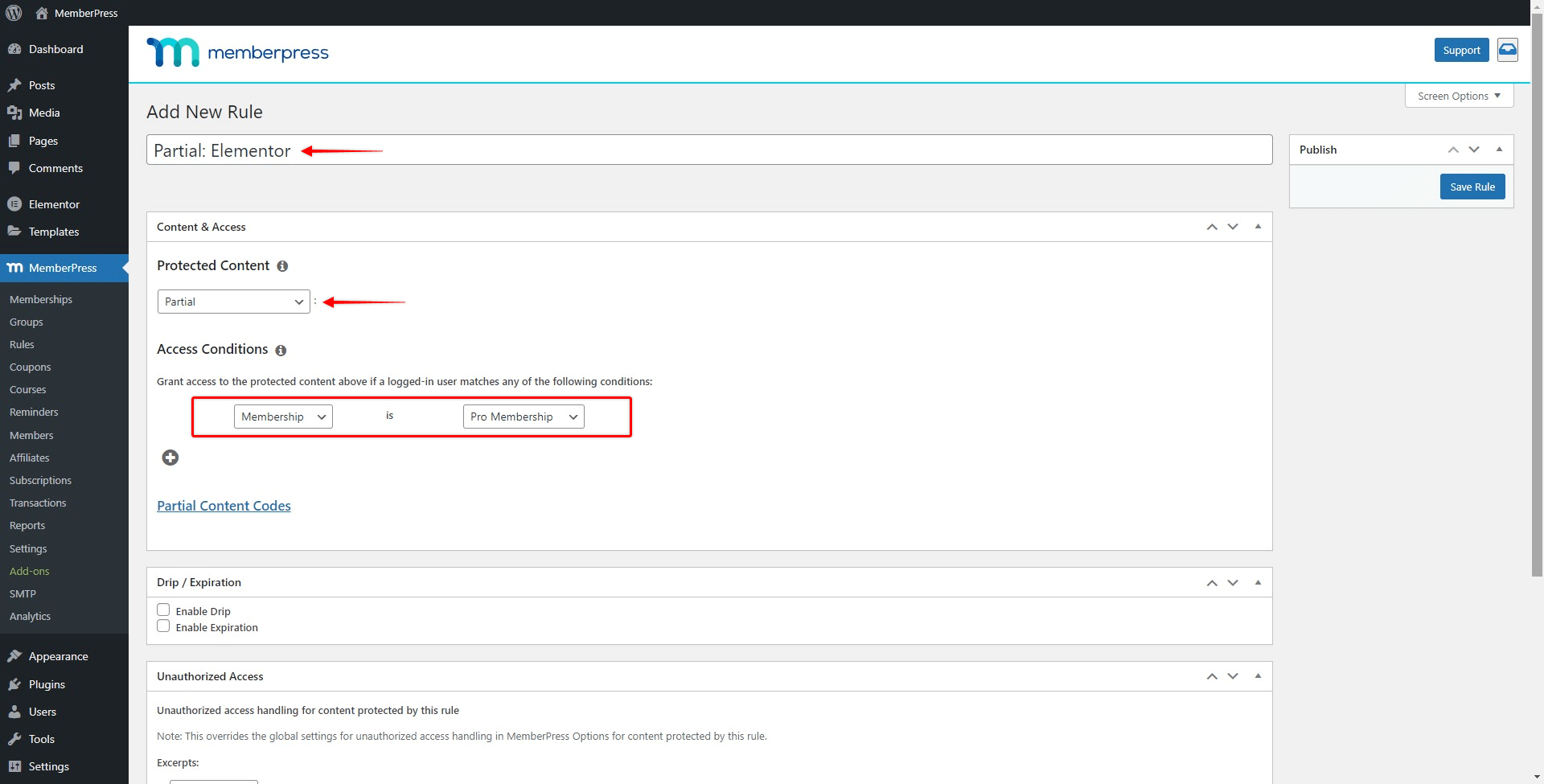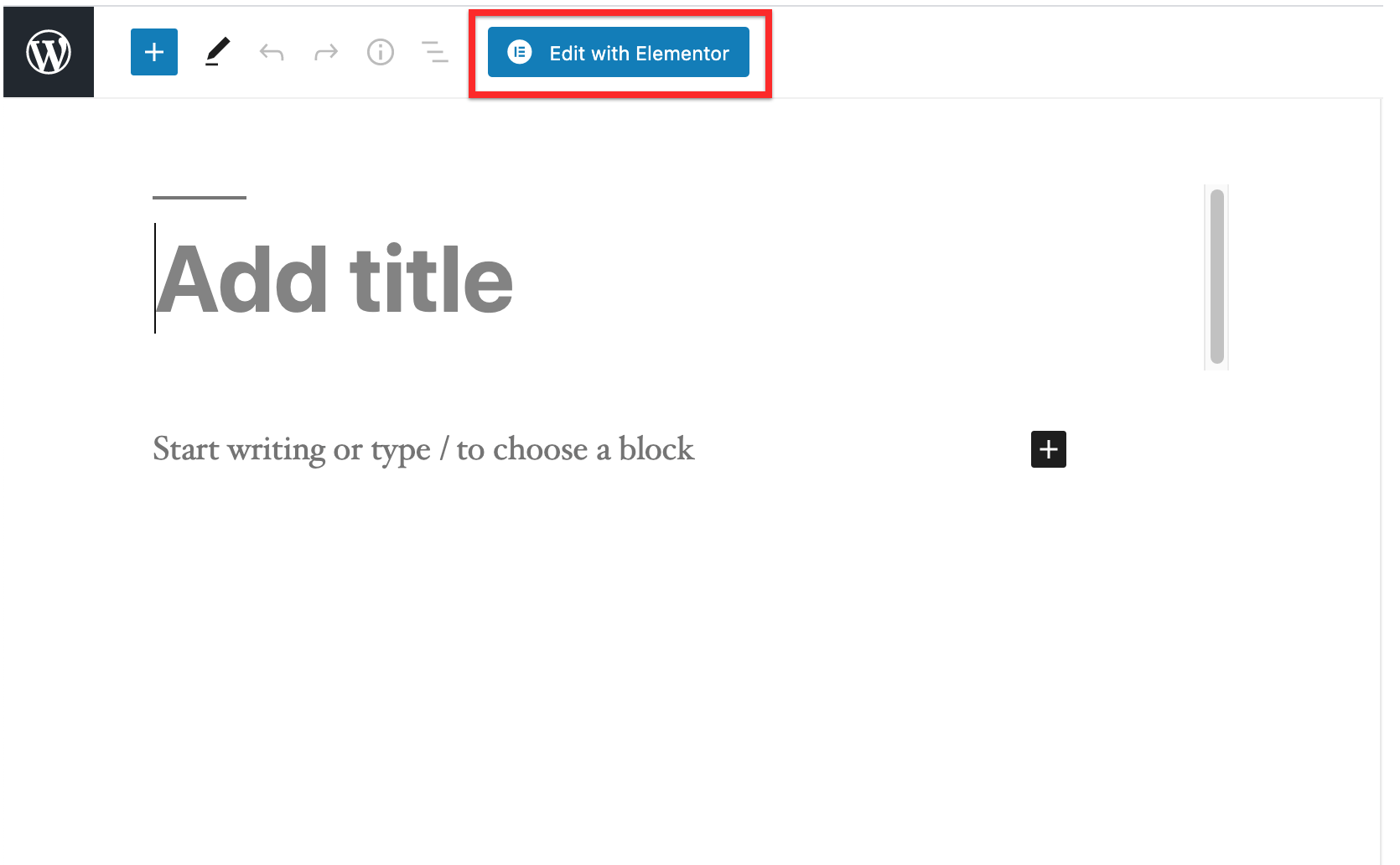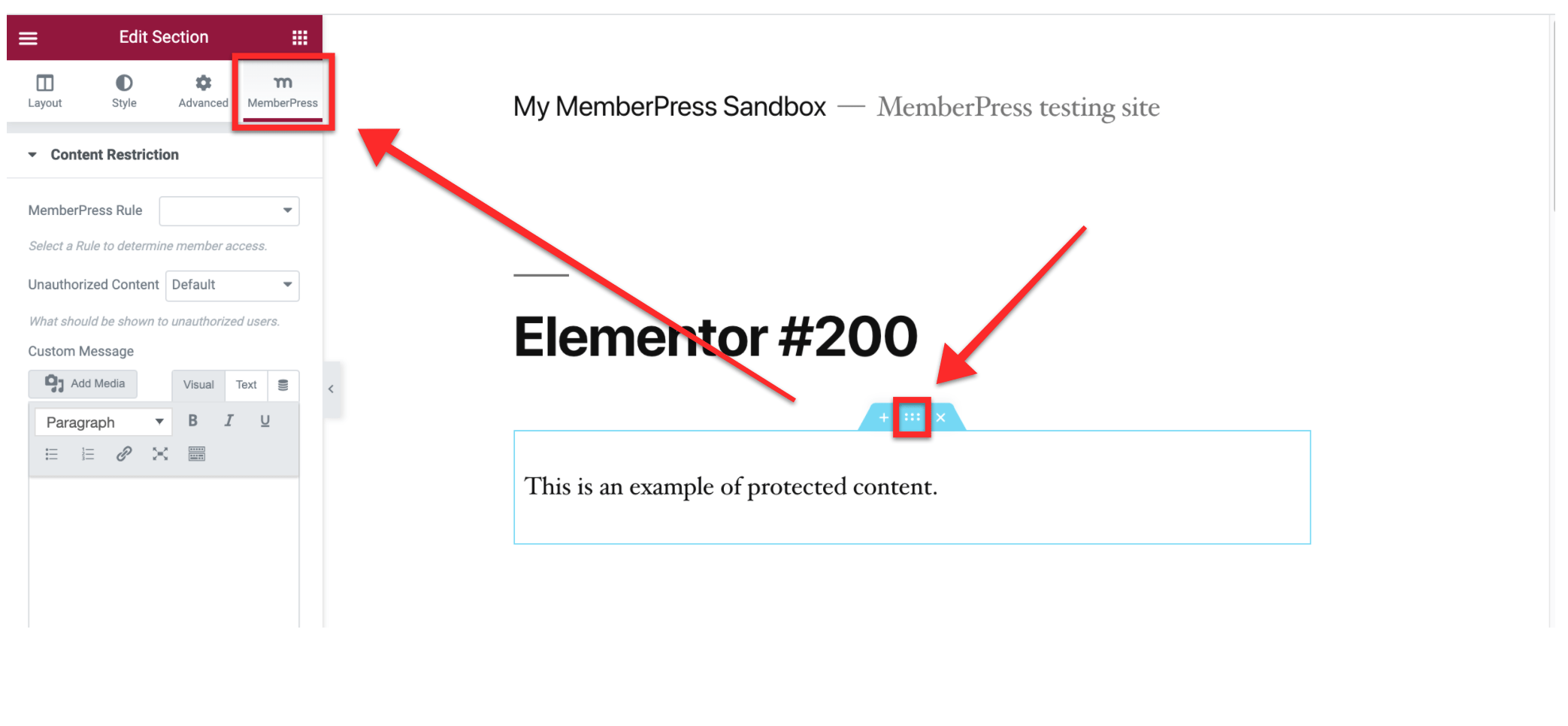Se você projetou seu site com o construtor de páginas Elementor, poderá proteger partes específicas do seu design apenas para seus membros com o MemberPress. Para fazer isso, você precisará do Complemento do Elementor para o MemberPress, que está disponível em todos os planos do MemberPress. Este artigo mostrará como instalar e usar o complemento com seus designs do Elementor.
Instalação
Você pode instalar o complemento Elementor diretamente de seu site:
- Faça login em seu site e navegue até Painel de controle > MemberPress > Complementos
- Na página Add-ons, navegue pela lista de add-ons ou use a ferramenta de pesquisa na página para encontrar o complemento Elementor

- Depois de encontrar o complemento Elementor, clique no botão Instalar o complemento botão. Isso instalará e ativará o complemento em seu site.
Se necessário, você pode encontrar esse complemento (MemberPress Elementor Content Protection) em sua lista de plug-ins instalados (Painel de controle > Plug-ins > Plug-ins instalados).
Proteger as seções e os contêineres do Flexbox
Regras de configuração
Para proteger as seções ou os contêineres do Elementor, você precisa criar uma regra (ou regras) que definirá as condições necessárias para acessar o conteúdo protegido (por exemplo, uma assinatura ativa).
Provavelmente, você desejará usar uma Partial Rule, pois ela permite proteger diferentes partes da página ou publicação, tornando-as ocultas para visitantes e não membros (ou, por exemplo, criar um paywall).
Além disso, como exemplo, mostraremos a você como criar a regra parcial e usá-la para proteger o conteúdo do Elementor:
- Navegue até Painel de controle > MemberPress > Regrase clique no botão Adicionar novo botão.

- Escolha o Parcial e adicione suas associações às condições de acesso. Você pode adicionar um número ilimitado de condições aqui. Ao lado das associações, você também pode adicionar membros específicos, funções de usuário ou recursos.

- Opcionalmente, você pode nomear a regra para facilitar a distinção entre diferentes regras parciais.
- Quando terminar, clique no botão Salvar regra para salvar as configurações.
Você pode conferir mais detalhes sobre a criação de regras no MemberPress em visitando a documentação de Visão Geral das Regras aqui.
Agora que você ativou o complemento MemberPress Elementor e criou sua regra, pode proteger o conteúdo do Elementor.
Proteger seções
Você pode proteger qualquer seção do Elementor em seu site, usando uma regra para todas elas ou várias regras, para permitir o acesso a diferentes grupos de usuários. É importante mencionar que você pode aplicar apenas uma regra a cada seção.
Siga estas etapas para proteger as seções do Elementor:
- Vá para uma página ou post em que gostaria de proteger as seções existentes (ou criar novas) e inicie o Elementor clicando em Editar com o Elementor:

- Selecione a seção que deseja proteger e clique no ícone de "6 pontos" para abrir e editar a seção.

- Agora, ao lado das guias padrão do Elementor, você verá uma nova guia Guia MemberPress. Clique nele para abrir as configurações de proteção.
- Para aplicar a regra que você criou anteriormente a essa seção, clique no botão MemberPress Lista suspensa de regras e selecionar a regra da lista.
- Em seguida, para aplicar a regra, você tem a opção adicional Conteúdo não autorizado na guia MemberPress, onde é possível escolher como a seção protegida será exibida na sua página:
- Padrão: Essa opção mostra sua mensagem não autorizada padrão, que também pode incluir a página de login;
- Esconder: Essa opção oculta o conteúdo de visualizadores não autorizados;
- Exibir mensagem: Essa opção permite que você mostre aos visualizadores não autorizados uma mensagem personalizada não autorizada. Digite sua mensagem personalizada no campo Custom Message (Mensagem personalizada) abaixo do campo Unauthorized Content (Conteúdo não autorizado).
- Clique em Atualização para salvar as alterações.
Depois disso, a seção protegida não estará disponível para os usuários que não atenderem à condição definida na sua regra (por exemplo, alguém que não tenha uma assinatura ativa para a associação necessária). Além disso, lembre-se de que, se você tiver várias condições, os usuários precisarão atender a apenas uma para acessar o conteúdo protegido.
Proteger contêineres
Semelhante à proteção de seções, desde a versão 1.0.4 do complemento MemberPress Elementor Content Protection, você também pode proteger os contêineres do Elementor Flexbox.
Os contêineres do Elementor Flexbox podem ser ativados em Painel de controle > Elementor > Configurações > Recursos:
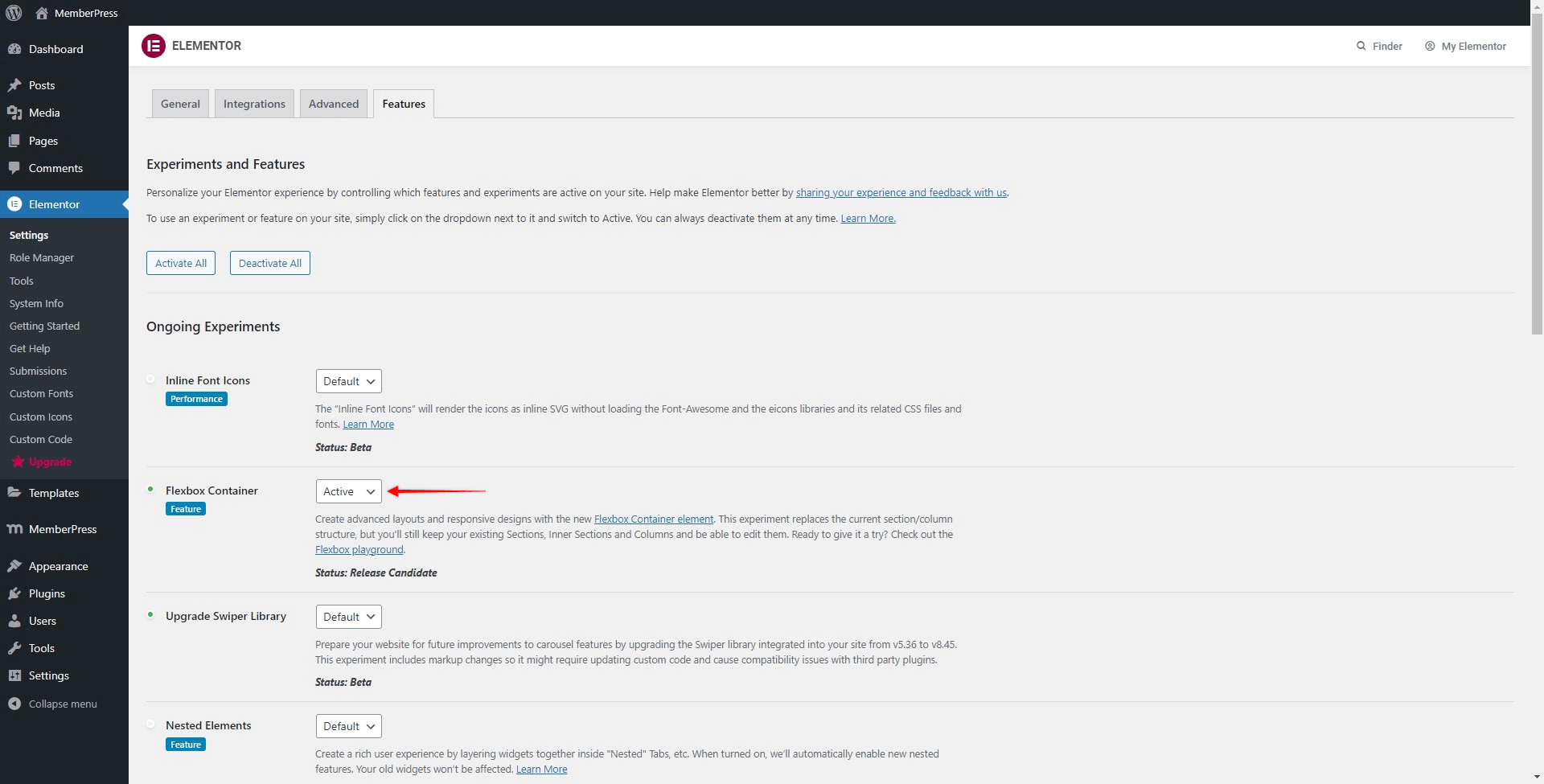
Consulte o artigo a seguir para obter mais detalhes: Como proteger contêineres Flexbox no Elementor.